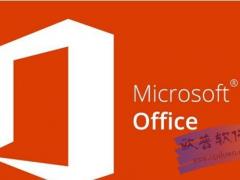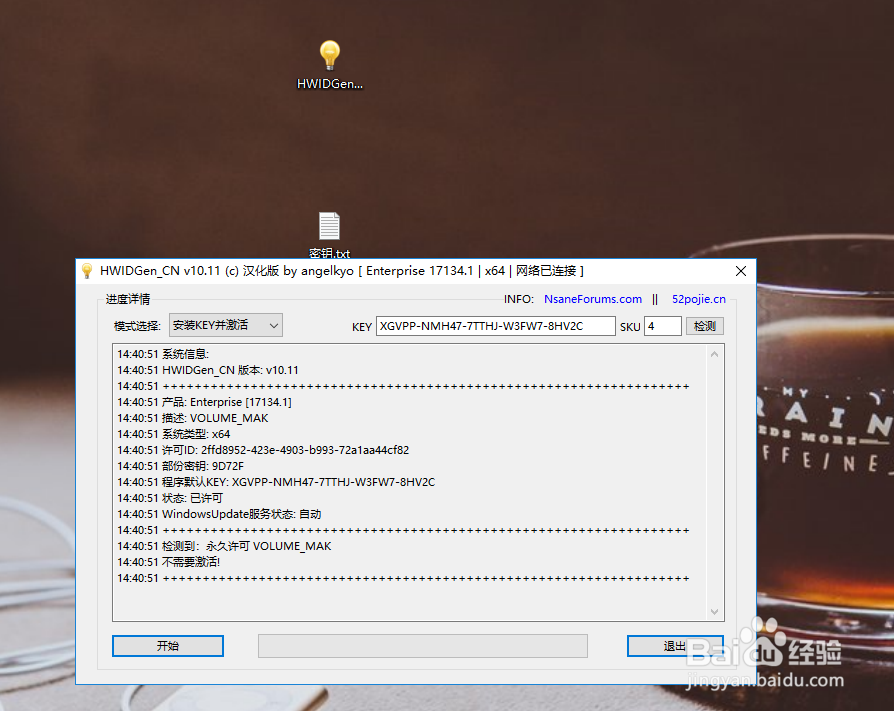- 软件介绍
- 下载地址
- 同类推荐
- 相关文章
Run-Command中文版是一款替代windows系统运行功能软件,让用户告别传统的运行框(win+R),相比系统自带的运行功能来说,Run-Command中文版可以记录使用过的命令和经常添加到收藏夹的命令,经常使用系统运行框的用户,可以考虑使用此软件。

在此程序中,您将找到了一些改进,例如函数以管理员身份运行和经常添加到收藏夹的命令使用过的命令。
您可以轻松地管理收藏夹和分组的命令类别也是可能的。
Run-Command中文版软件介绍
在 Windows 系统中有个COMMAND“运行”功能,Run-Command免费版可以让我们用输入指令或名称的方式开启各种设置Windows或运行系统内建的指令,就是按“Windows”+“R”快捷键叫出来的那个“运行”Windows。很多计算机高手都喜欢用这种方式来开启命令提示字符(DOSWindows)、登录档编辑器或其他如组策略等系统设置与功能,因为按个快捷键就可以快速运行、不用去层层选单找来找去,相当方便。
后来这样的功能也整合到 Windows 开始选单下方的“搜索程序及文件”的方框中,一样可以直接输入“cmd”或“regedit”…等指令按下“Enter”后就可以快速开启想要运行的功能或设置。而在新的Windows 8系统中,可以直接在传统桌面或“开始”屏幕的右下角右击,选择命令提示符和运行。
如果你觉得系统默认的运行功能太过简单、不够好用的话,可以试试看另外这套免费小工具 Run-Command,它是一个强化版的运行面板,长得很像原本的运行Windows,不过却多了许多常用功能的快捷按钮、浏览按钮与我的最爱书签…等等功能。
Run-Command 2.34 使用起来就跟原本系统内建的“运行”面板一样,一样也可以自定义键盘快捷方式来显示 Run-Command Windows,不过最方便的是上面多了几个常用功能如任务管理器、系统内容设置、登录档编辑程序、命令提示字符Windows与计算机管理…等等,另外“Favorites”选单里也分门别类的搜集了各种常用的系统设置、指令、系统数据与应用程序..等等。当然,我们也可依照自己的需求把常用的功能加进去,方便我们快速开启、使用。
Run-Command中文版软件特色
1、Run Command 看起来就像系统内置的“运行”Windows一样,使用方式也差不多。不过 Run-Command 面板上多了许多常用功能,也可选择要以一般模式运行或已系统管理员身分运行指令或应用程序。该工具同样为绿色软件,无需安装,下载后打开为英文,我们可以点击下方的#lng,选择中文即可。
2、我们除了可以把自己常运行的指令加到我的最爱书签里面之外,“收藏夹”选单里面还整理了相当多系统设置、指令、常用软件与工具…等等,单击鼠标就可以快速运行。
3、另外也可单击“#选项”按钮,设置让 Run-Command 开机后自动运行、开启时自动隐藏到桌面右下角系统列,或者也可以点“Hot-Key”自行设置快捷键,可以像以前那样用“Windows”+“R”来开启 Run-Command、运行常用指令。
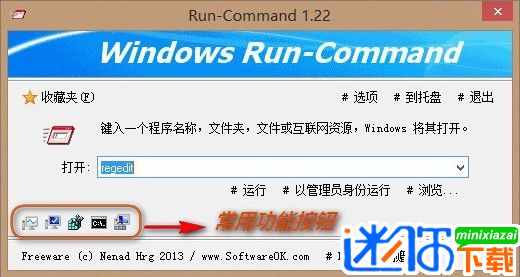
Run-Command中文版功能特色
1、在 Windows 系统中有个“运行”功能,可以让我们用输入指令或名称的方式开启各种设置Windows或运行系统内建的指令,就是按“Windows”+“R”快捷键叫出来的那个“运行”Windows。很多计算机高手都喜欢用这种方式来开启命令提示字符(DOSWindows)、登录档编辑器或其他如组策略等系统设置与功能,因为按个快捷键就可以快速运行、不用去层层选单找来找去,相当方便。
2、后来这样的功能也整合到 Windows 开始选单下方的“搜索程序及文件”的方框中,一样可以直接输入“cmd”或“regedit”…等指令按下“Enter”后就可以快速开启想要运行的功能或设置。而在新的Windows 8系统中,可以直接在传统桌面或“开始”屏幕的右下角右击,选择命令提示符和运行。
3、如果你觉得系统默认的运行功能太过简单、不够好用的话,可以试试看另外这套免费小工具 Run-Command,它是一个强化版的运行面板,长得很像原本的运行Windows,不过却多了许多常用功能的快捷按钮、浏览按钮与我的最爱书签…等等功能。
4、Run Command使用起来就跟原本系统内建的“运行”面板一样,一样也可以自定义键盘快捷方式来显示 Run-Command Windows,不过最方便的是上面多了几个常用功能如任务管理器、系统内容设置、登录档编辑程序、命令提示字符Windows与计算机管理…等等,另外“Favorites”选单里也分门别类的搜集了各种常用的系统设置、指令、系统数据与应用程序等等。当然,我们也可依照自己的需求把常用的功能加进去,方便我们快速开启、使用。
使用方法
1、Run-Command 看起来就像系统内置的“运行”Windows一样,使用方式也差不多。不过 Run-Command 面板上多了许多常用功能,也可选择要以一般模式运行或已系统管理员身分运行指令或应用程序。该工具同样为绿色软件,无需安装,下载后打开为英文,我们可以点击下方的#lng,选择中文即可。
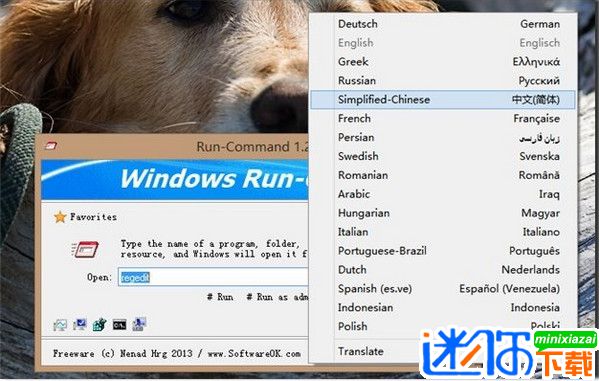
2、我们除了可以把自己常运行的指令加到我的最爱书签里面之外,“收藏夹”选单里面还整理了相当多系统设置、指令、常用软件与工具…等等,单击鼠标就可以快速运行。

3、另外也可单击“#选项”按钮,设置让 Run-Command 开机后自动运行、开启时自动隐藏到桌面右下角系统列,或者也可以点“Hot-Key”自行设置快捷键,可以像以前那样用“Windows”+“R”来开启 Run-Command、运行常用指令。
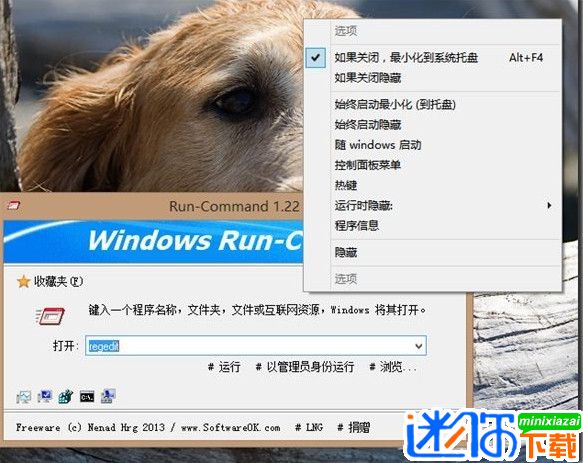
同类推荐
-
WinNTSetup v5.1.2 官方版

2021-12-07
立即下载 -
PowerToys v0.51中文版
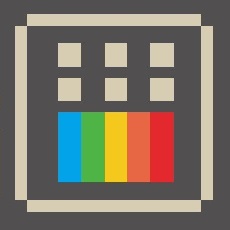
2021-12-01
立即下载 -
C启动 v2.0官方版

2021-11-24
立即下载 -
Run-Command 全新版 v4.64

2020-12-02
立即下载 -
Run-Command 中文版 v4.64

2020-12-02
立即下载 -
Run-Command PC版 v4.64

2020-12-02
立即下载
相关文章
-
跟你分享Mercurial的使用方法
2020-11-25 -
Microsoft Visio 2013怎么绘制箭头?
2021-06-16 -
浩辰CAD看图王该如何修改文字?
2021-12-08 -
蓝叠模拟器下载的文件保存在哪?
2021-11-20 -
三国全面战争人物满意度系统介绍
2020-04-24 -
TeamViewer对远程控制进行更改的技巧
2021-12-16 -
百度网盘文档转成PDF的技巧
2021-09-10 -
Coreldraw2019激活码 Cdr序列号分享
2020-07-08 -
光影魔术手怎么抠图换背景色?
2020-08-25 -
iPhone11手机如何激活?iPhone11手机激活教程
2020-04-24